数据清洗第六章作业
1.打开kettle工具,新建转换使用kettle工具,创建一个转换generalization,并添加相应的控件,具体效果如图6-1所示:图6-1 创建转换generalization2.配置文本文件输入控件6-2 配置文本文件选项卡6-3 配置内容选项卡6-4 配置字段选项卡3.配置字段选择控件6-5 字段选择选项卡的配置4.配置排序记录控件6-6 配置排序记录控件5.配置表输入控件图6-7.
1.打开kettle工具,新建转换
使用kettle工具,创建一个转换generalization,并添加相应的控件,具体效果如图6-1所示: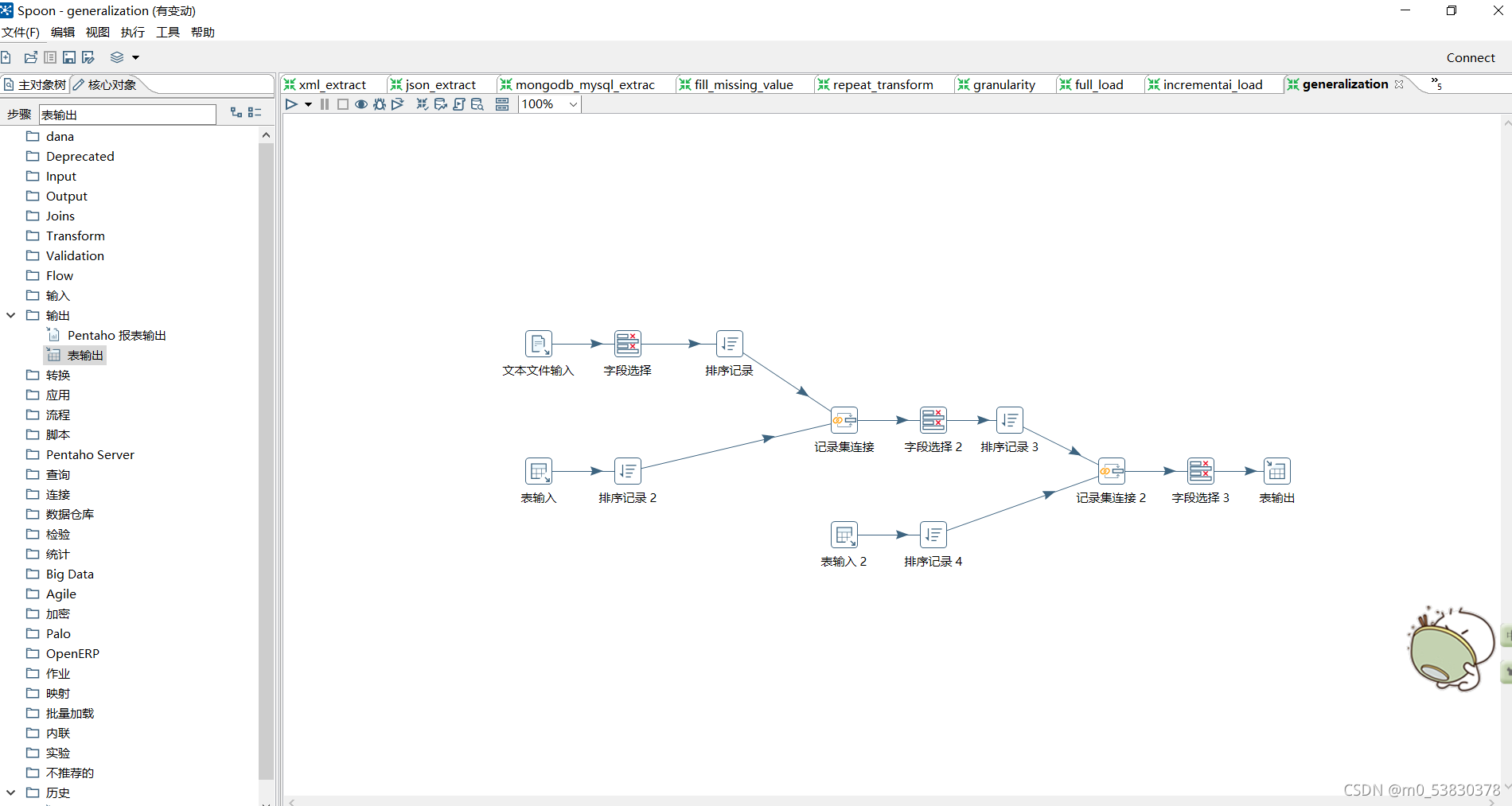
图6-1 创建转换generalization
2.配置文本文件输入控件
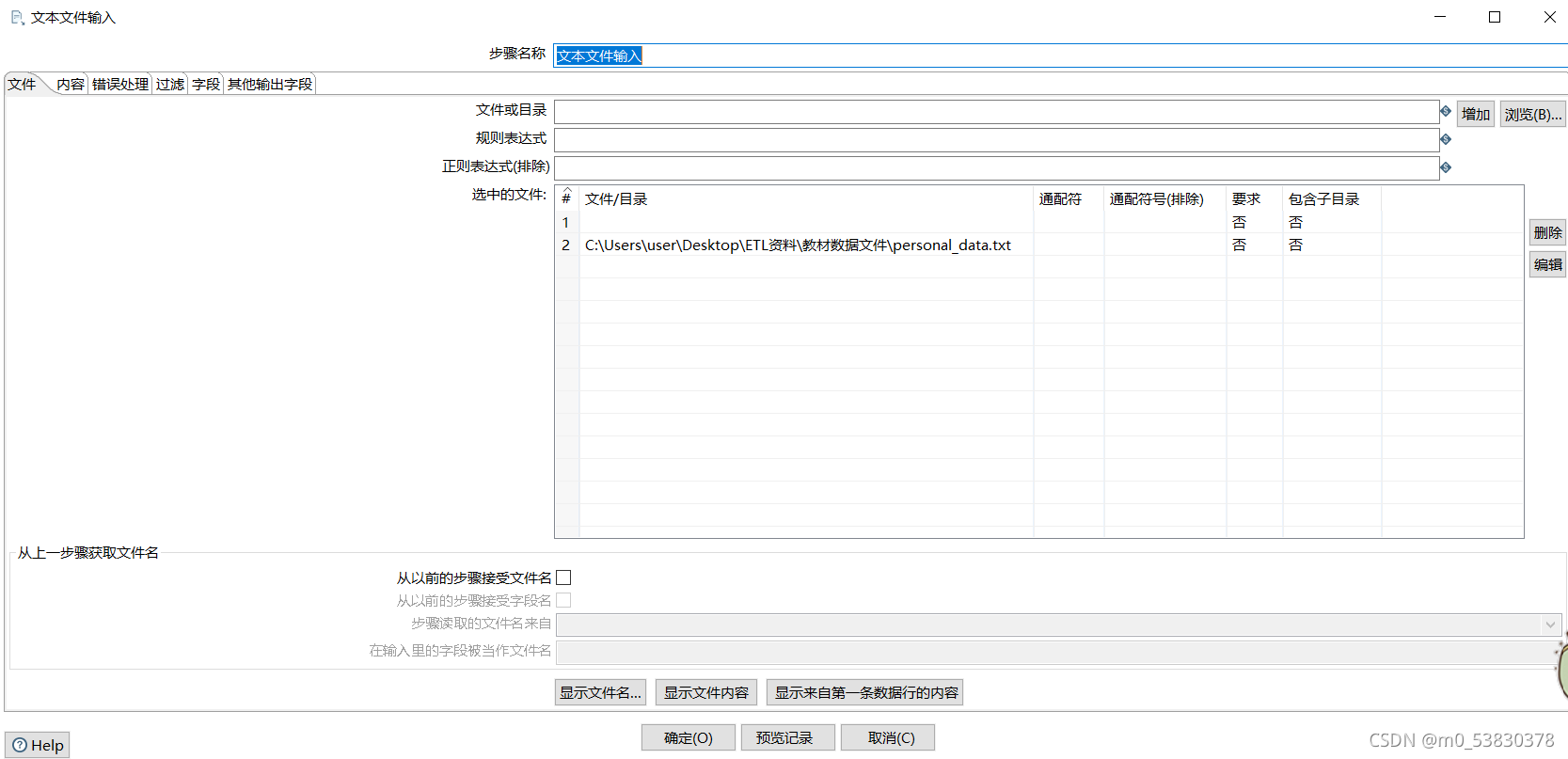
6-2 配置文本文件选项卡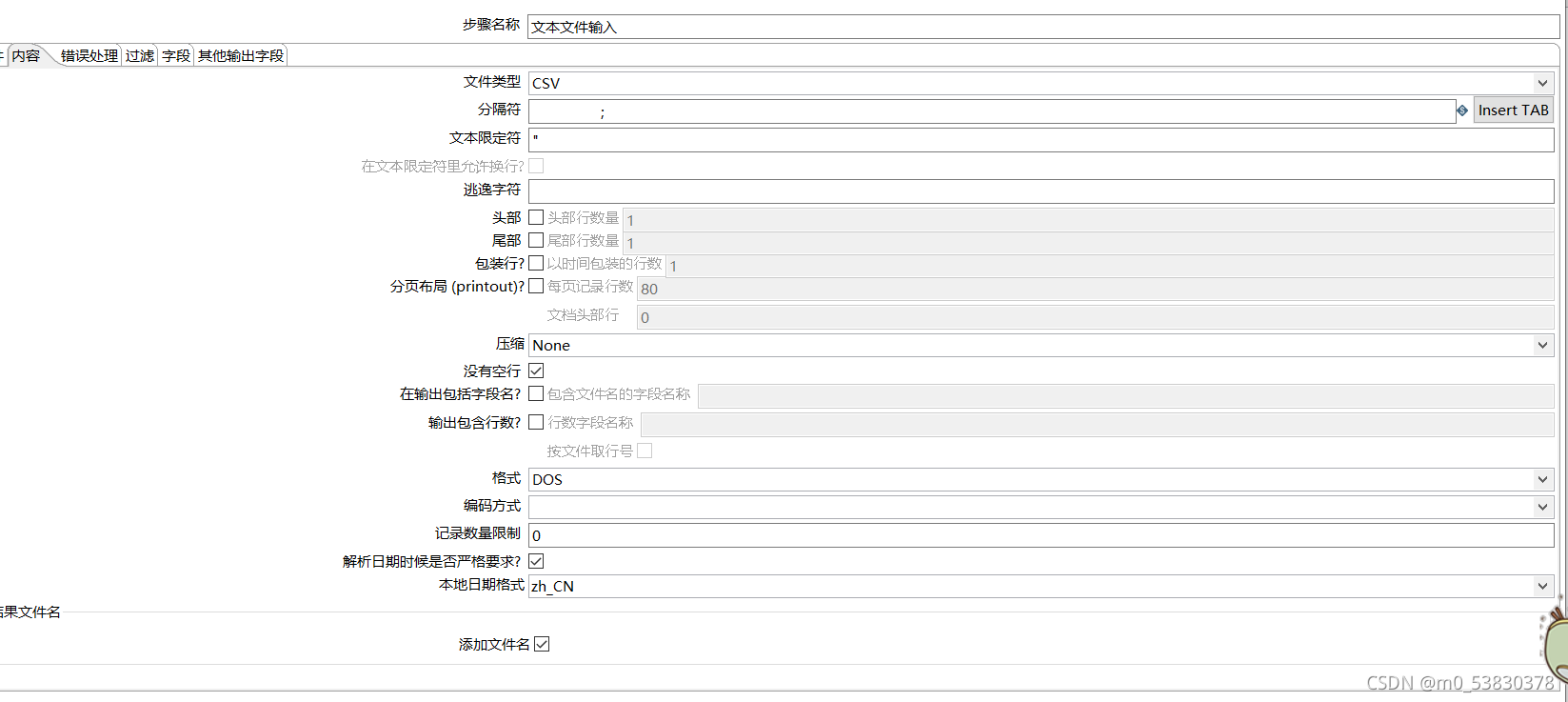
6-3 配置内容选项卡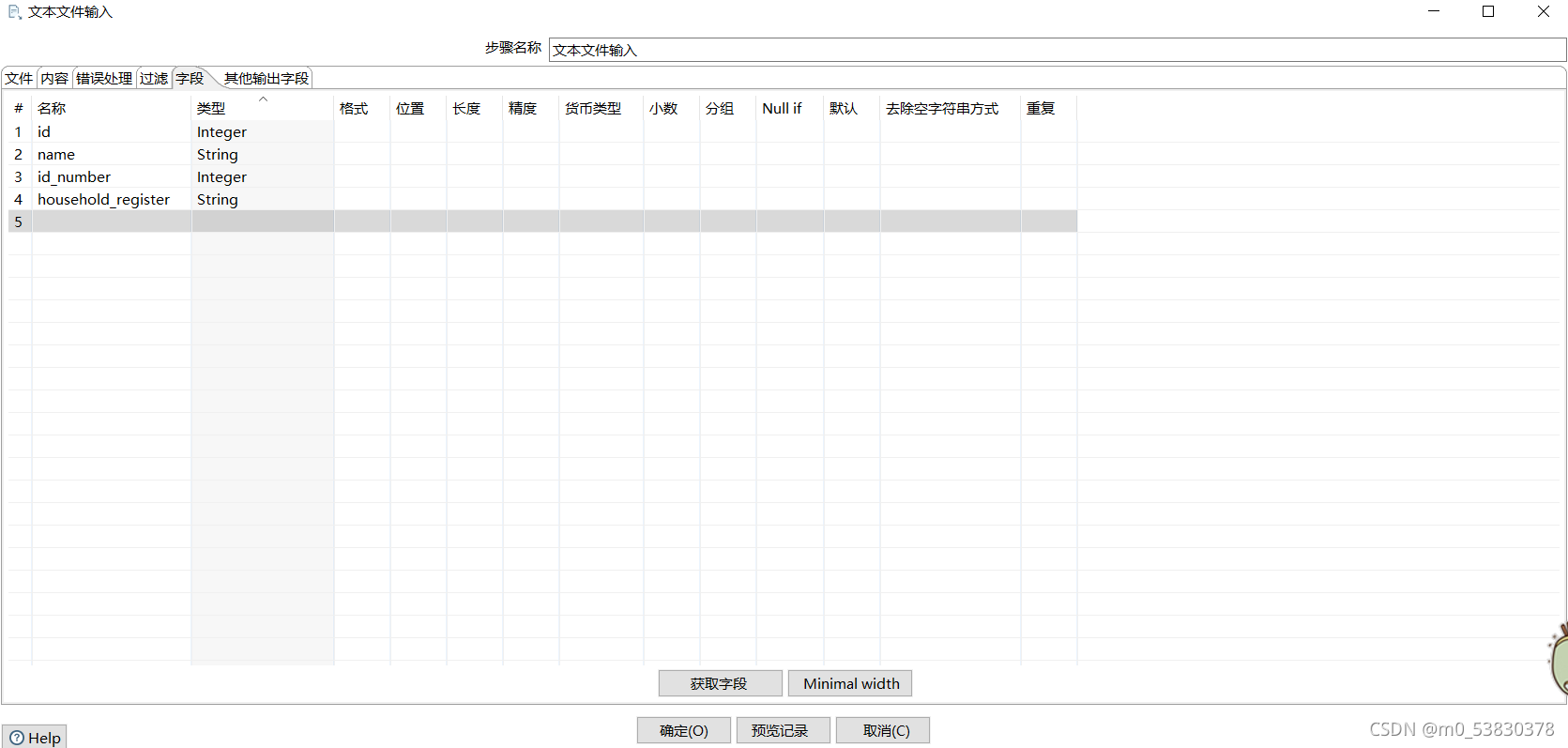
6-4 配置字段选项卡
3.配置字段选择控件
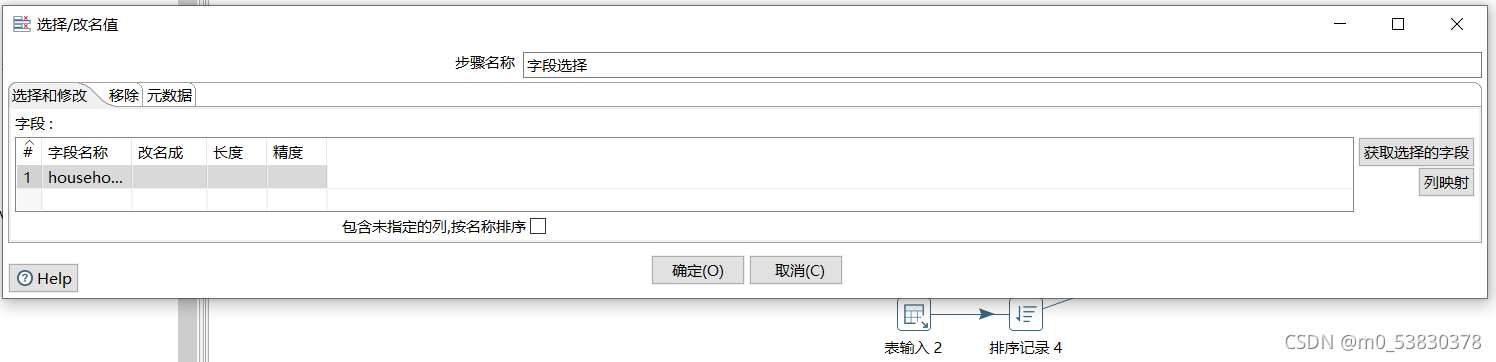
6-5 字段选择选项卡的配置
4.配置排序记录控件
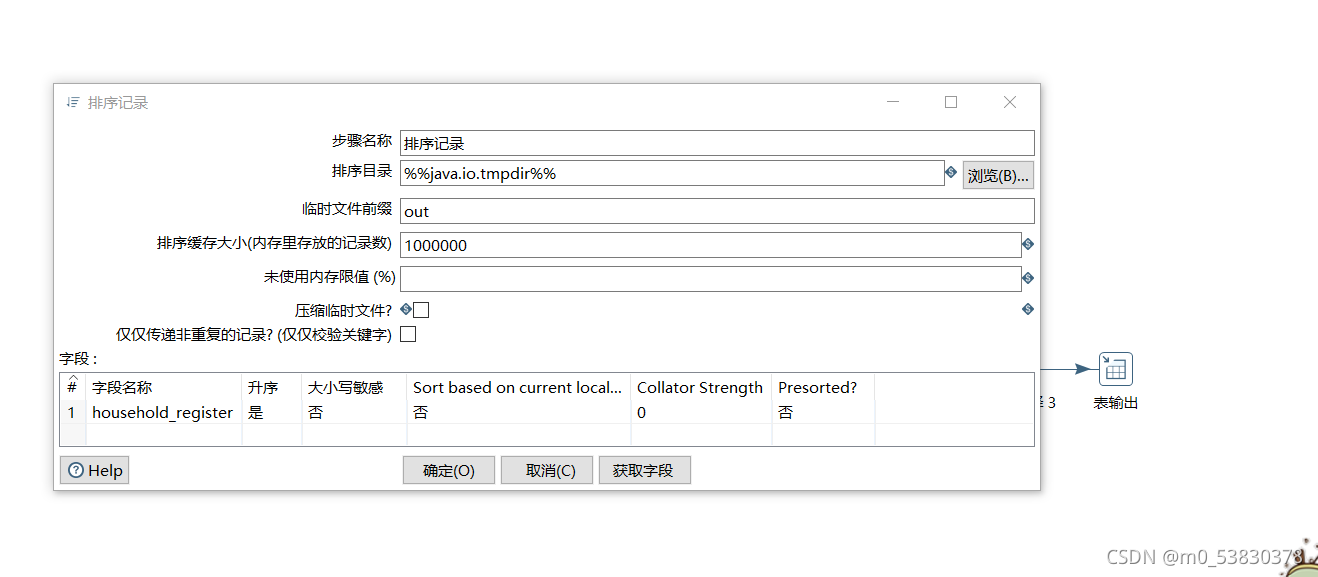
6-6 配置排序记录控件
5.配置表输入控件
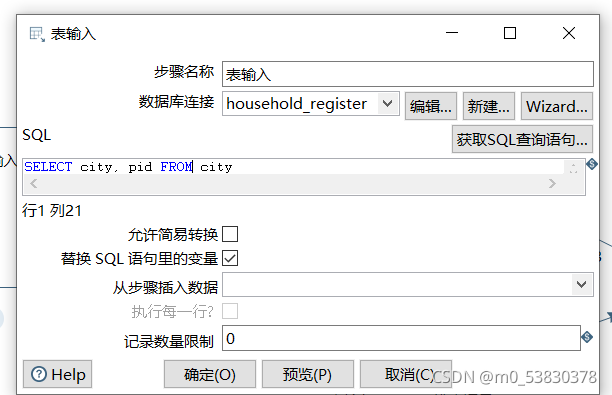
图6-7.完成数据库的连接编写SQL语句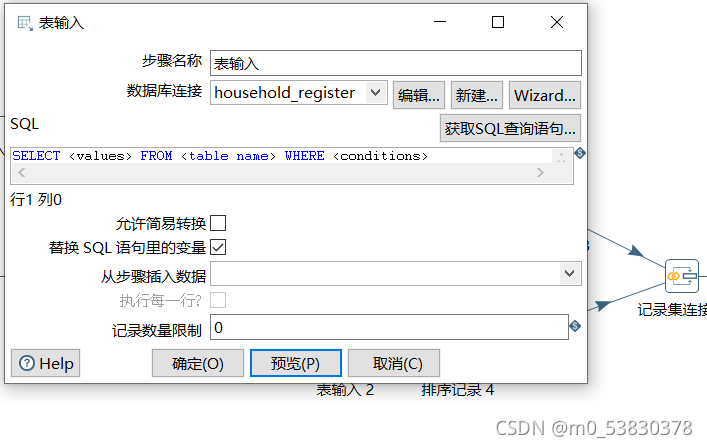
完成数据库的连接,最后的配置情况如图所示
图6-8 表输入界面
6.配置排序记录2控件
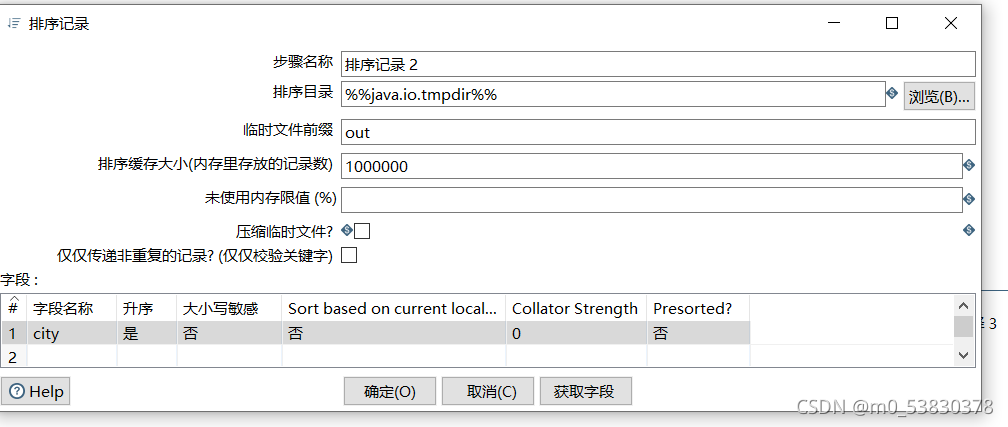
图6-9 配置“排序记录2”控件
7.配置记录集连接控件
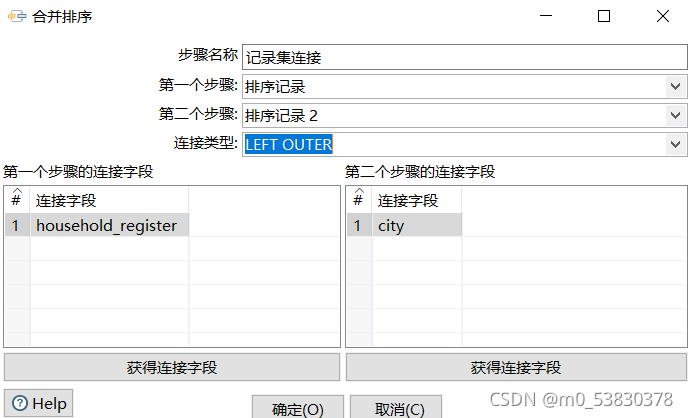
图6-10 配置记录集连接控件
8.配置字段选择2控件
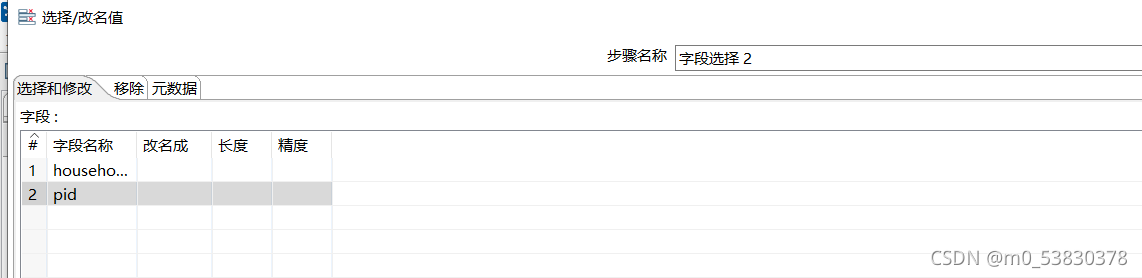
图6-11 添加字段
9.配置排序记录3控件
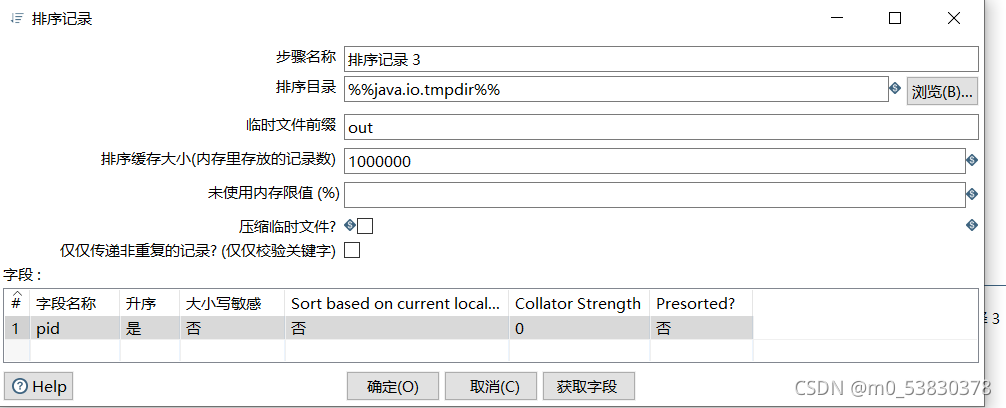
图6-12 配置“排序记录3”控件
10.配置表输入2控件
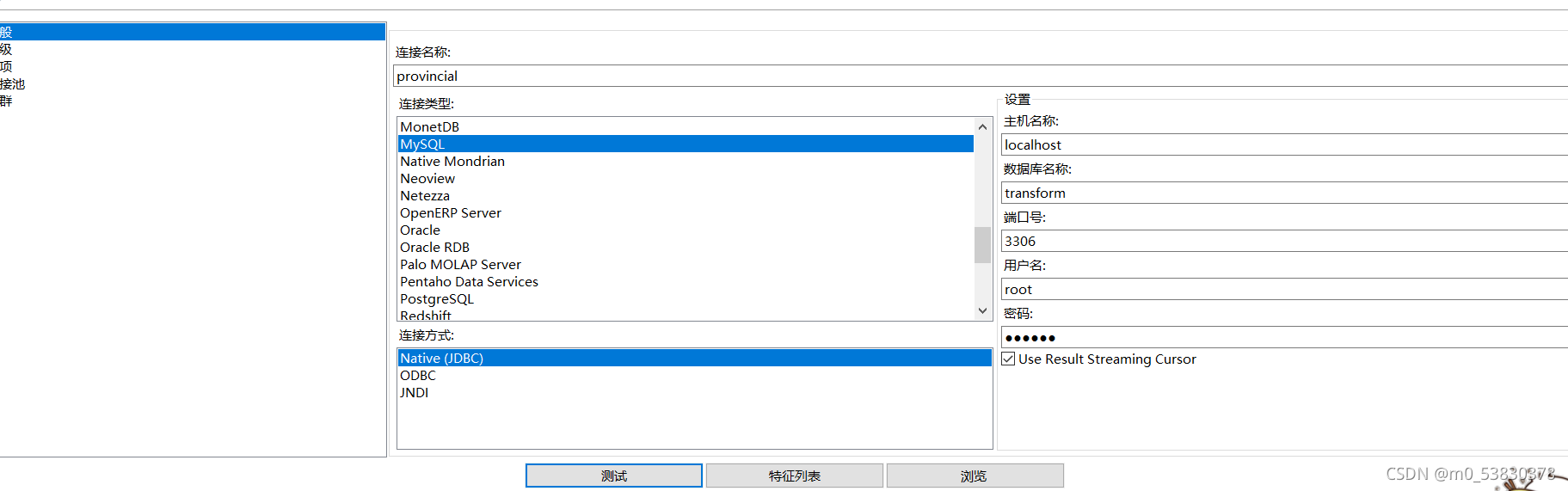
6-13 连接数据库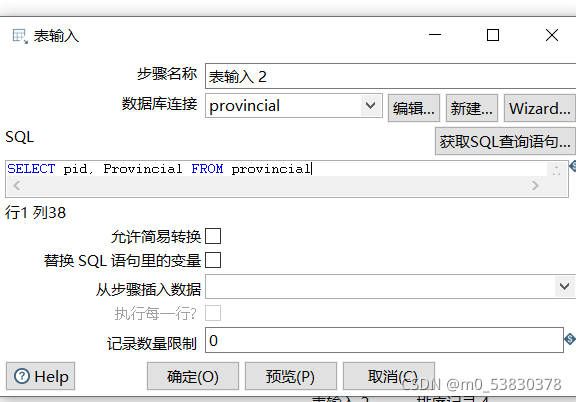
6-14 编写SQL语句
11.配置排序记录4控件
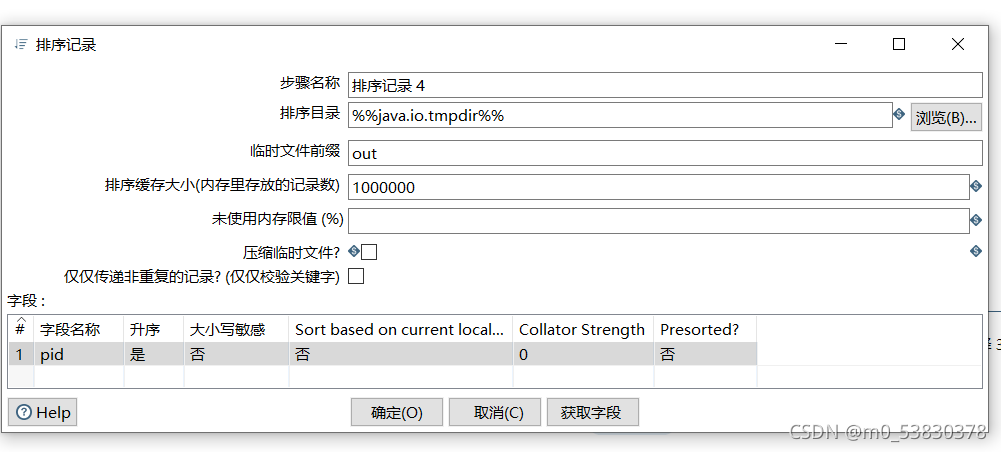
6-15 配置排序记录4控件
12.配置记录集连接2控件
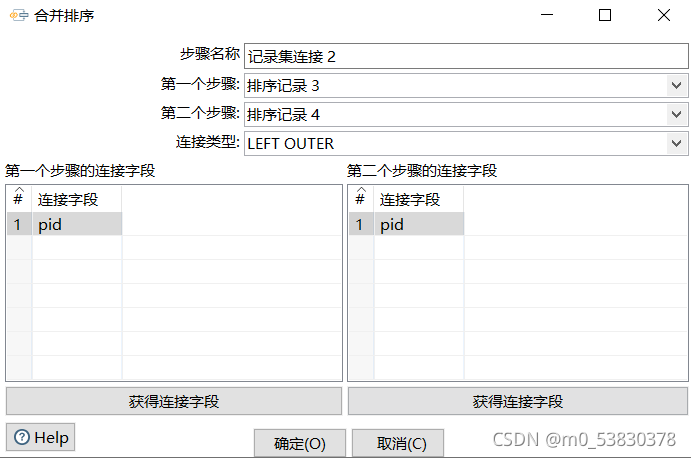
图6-16 配置记录连接集2控件
13.配置字段选择3控件
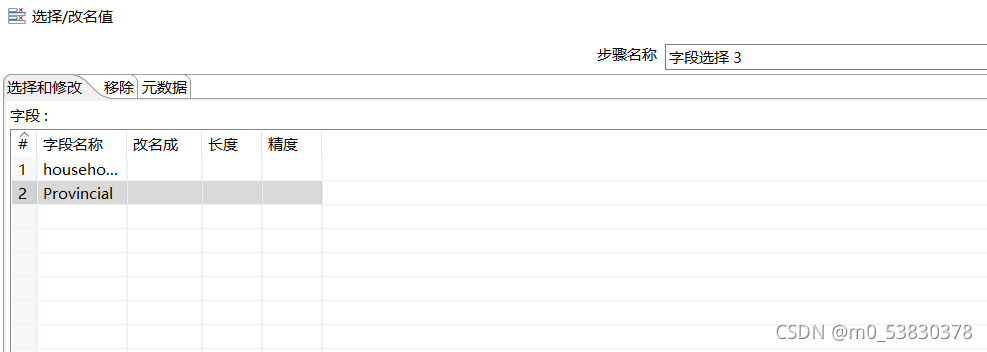
图6-17 配置字段选择3控件
14.配置表输出控件
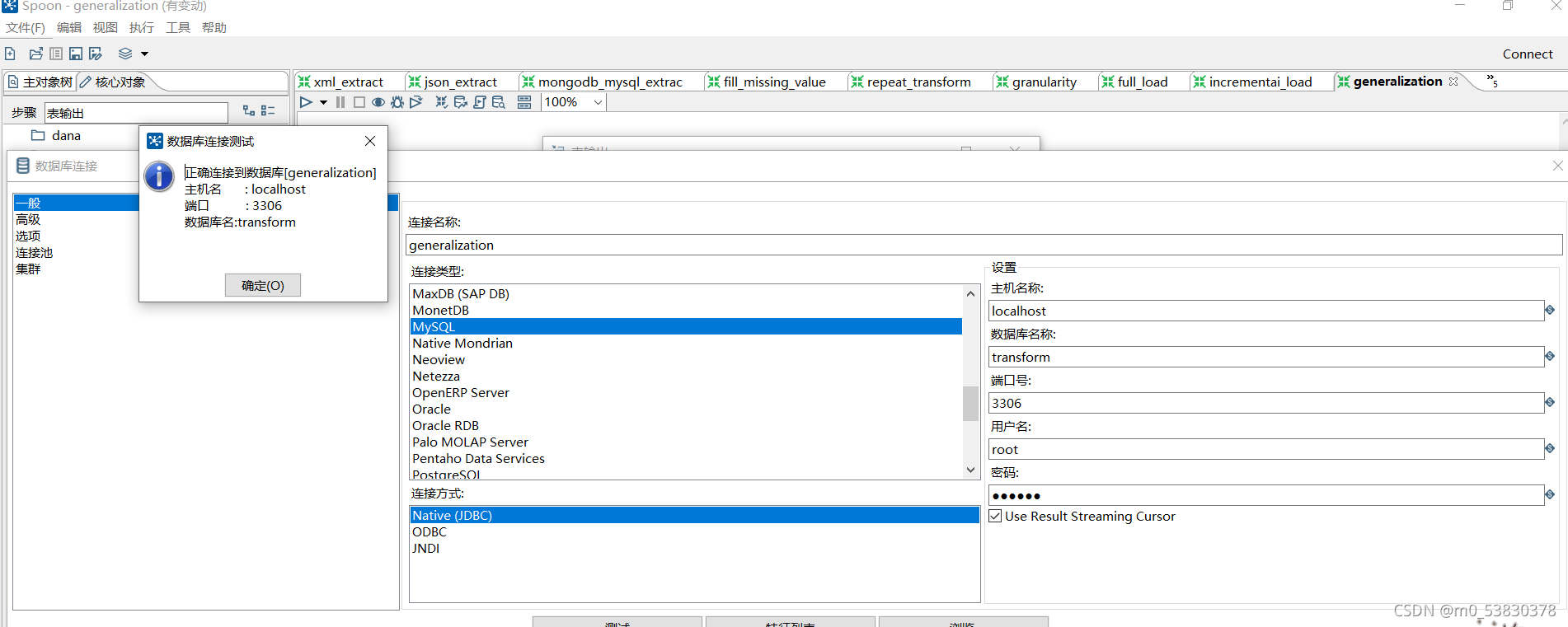
图6-18 配置数据库连接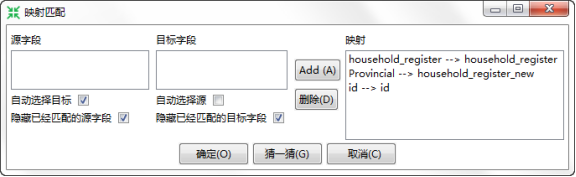
图6-19 字段映射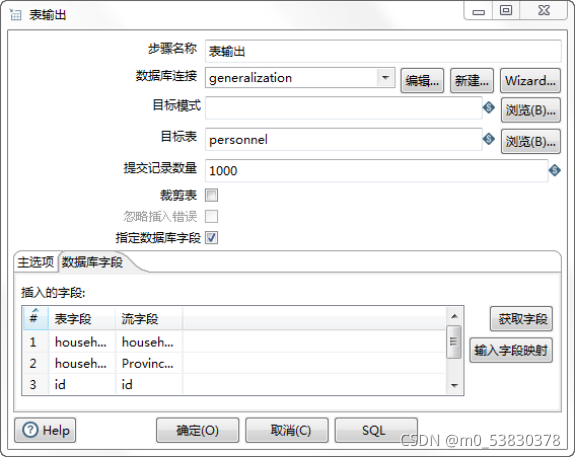
6-20 表输出控件的配置效果图
15.打开kettle工具,创建转换
使用Kettle工具,创建一个转换generalization_merge,并添加表输入控件、字段选择控件、排序记录控件、记录集连接控件、文本文件输出控件以及Hop跳连接线,具体效果如图6-21所示: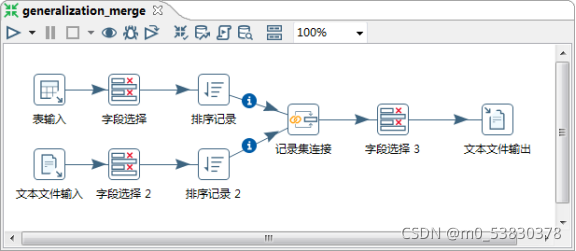
图6-21创建转换generalization_merge
16.配置表输入控件
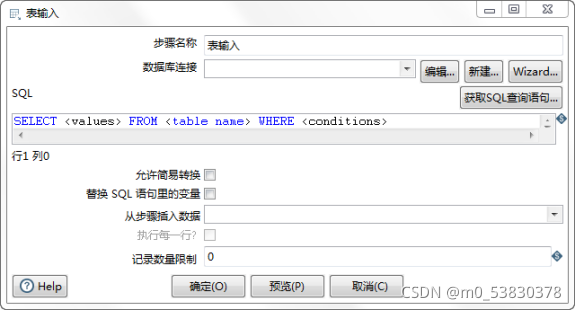
图6-22 表输入界面
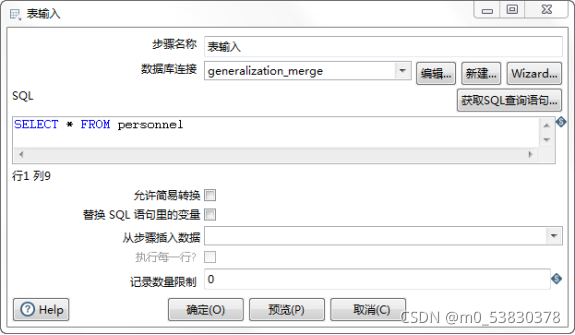
图6-23 编写SQL语句
17.配置字段选择控件

图6-24 添加字段
18.配置排序记录控件
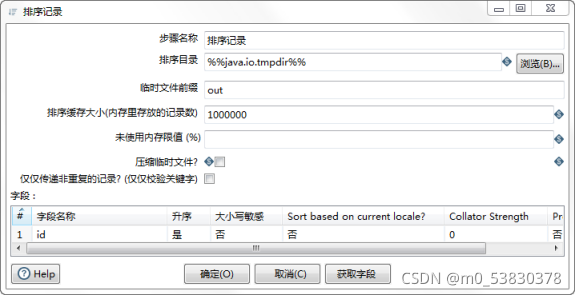
图6-25 配置排序记录控件
19.配置文本文件输入控件
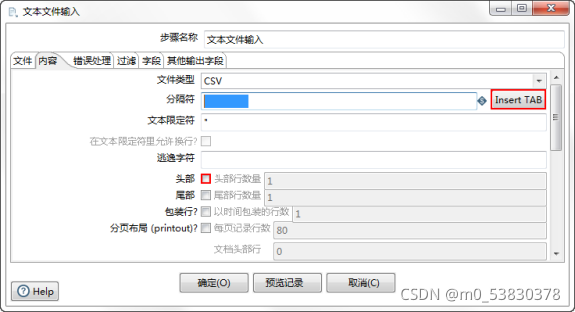
图6-26 内容选项卡的配置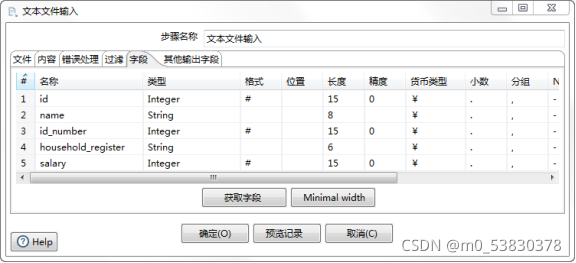
6-27 内容选项卡的配置
20.配置字段选择2控件
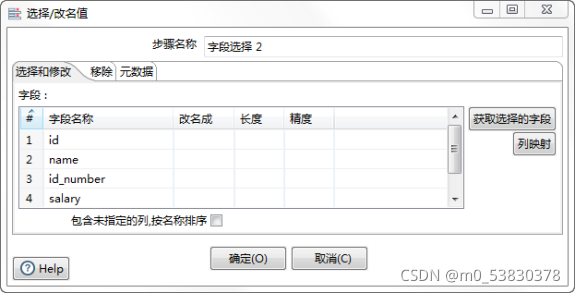
图6-28 添加字段
21.配置排序记录2控件
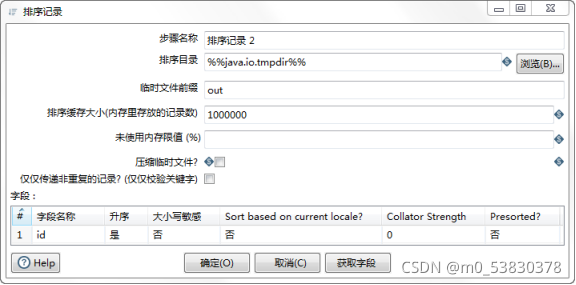
图6-29 配置排序记录2控件
22.配置连续记录集连接控件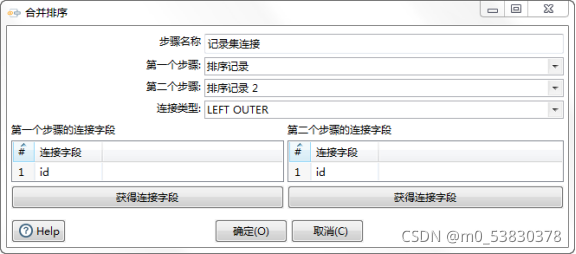
图6-30配置连续记录集连接控件
23.配置字段选择3控件
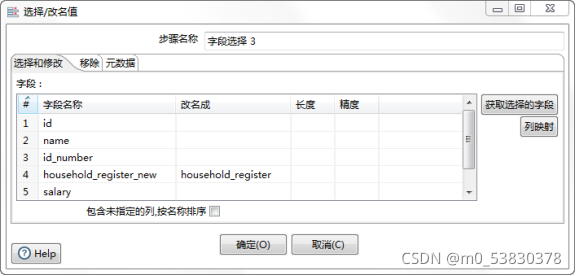
图6-31 配置字段选择3控件
24.配置文本文家输出控件
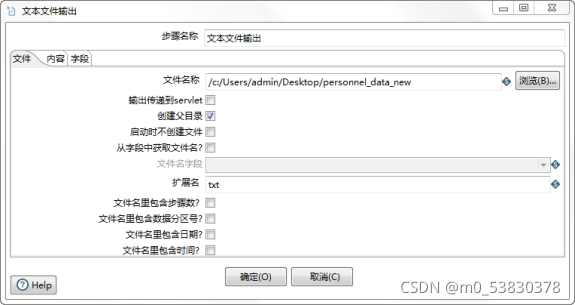
图6-32 配置文件选项卡
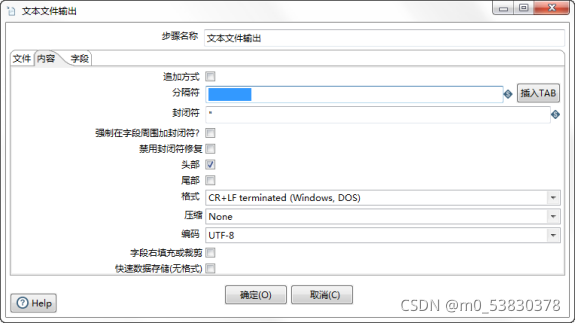
图6-33 配置内容选项卡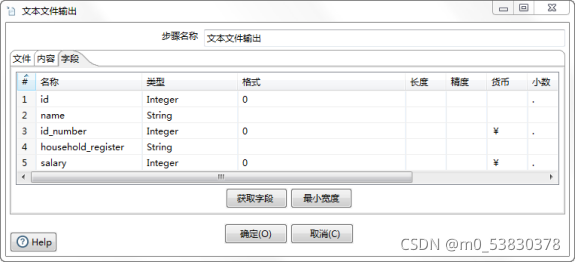
图6-34 配置字段选项卡
25.打开Kettle工具,新建作业
使用Kettle工具,创建一个作业generalization,并添加Start控件、转换控件、成功控件以及Hop作业项连接线,具体效果如图6-35所示: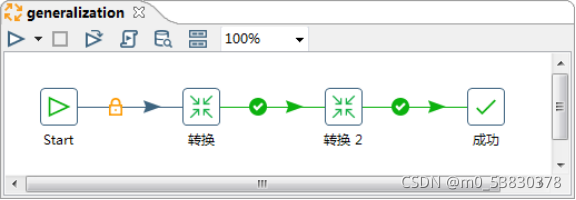
图6-35创建转换generalization
26.配置转换控件
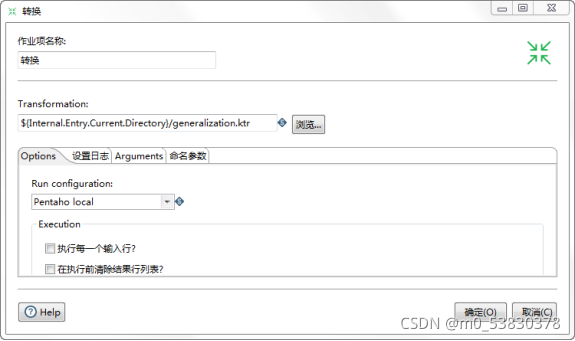
图6-36 配置转换控件
27.配置转换2控件
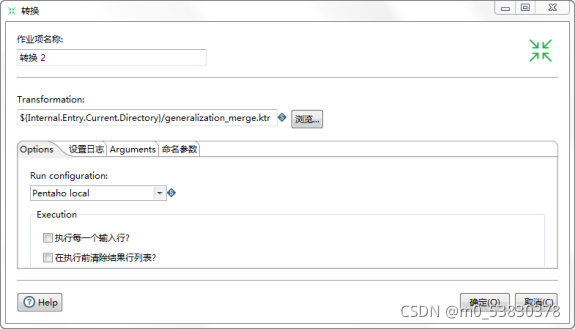
图6-37 配置转换2控件
28.运行作业generalization
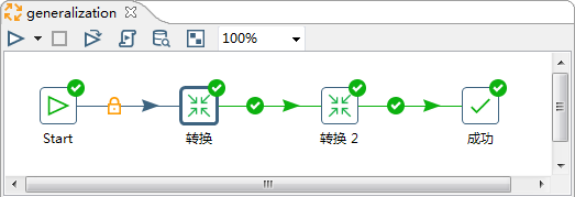
图6-38 运行作业generalization
29.查看文本文personnel_data_new.txt中的数据
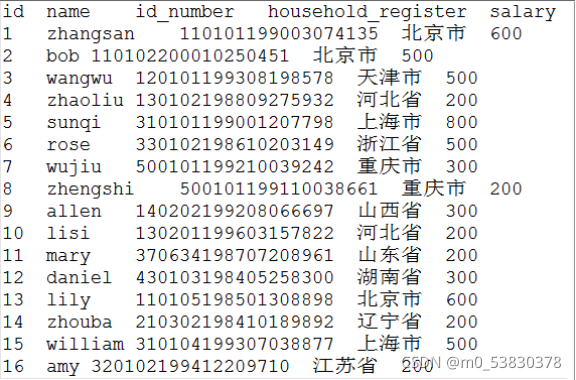
图6-39 文本文件personnel_data_new.txt中的内容
第二题解题过程
(1)打开Kettle工具,新建转换
使用Kettle工具,创建一个转换monthly_salary,并添加文本文件输入控件、增加常量控件、计算器控件、文本文件输出控件以及Hop跳连接线,具体效果如图6-40所示: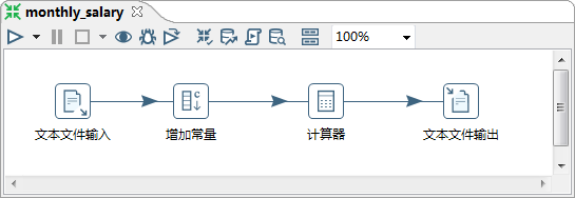
图6-40
(2)配置文本文件输入控件
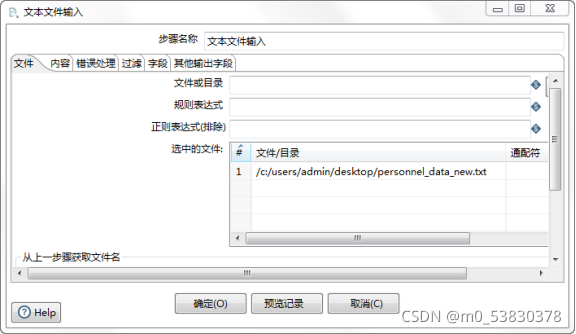
图6-41 配置文件选项卡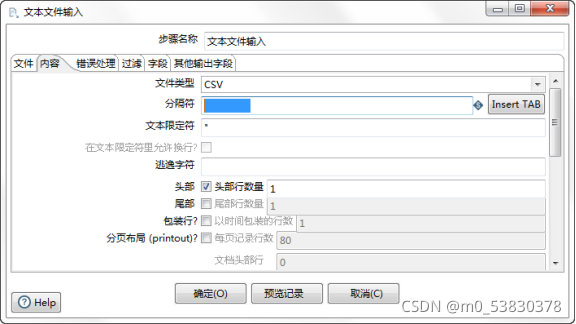
图6-42 配置内容选项卡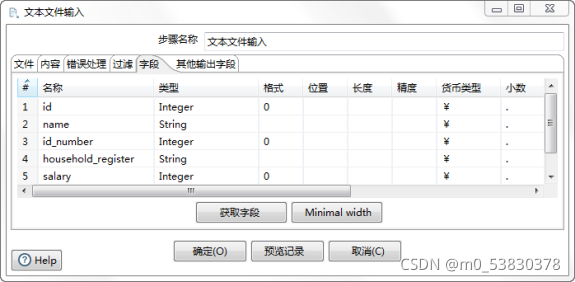
图6-43 配置字段选项卡
(3)配置增加常量控件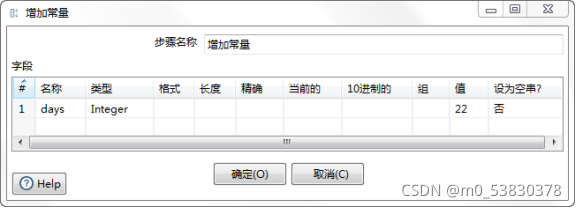
图6-44 配置文件选项卡
(4)配置计算器控件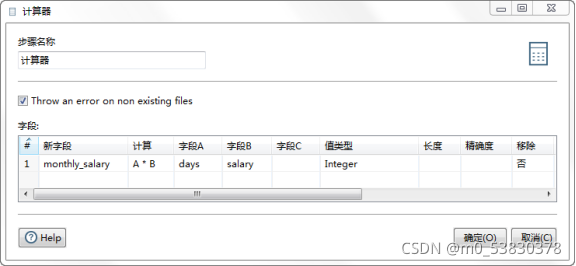
图6-45配置文件选项卡
(5)配置文本文件输出控件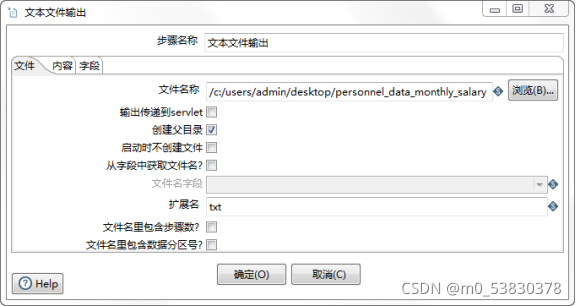
图6-46 配置文件选项卡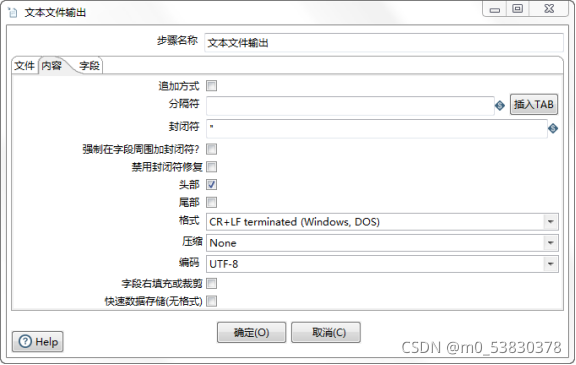
图6-47 配置内容选项卡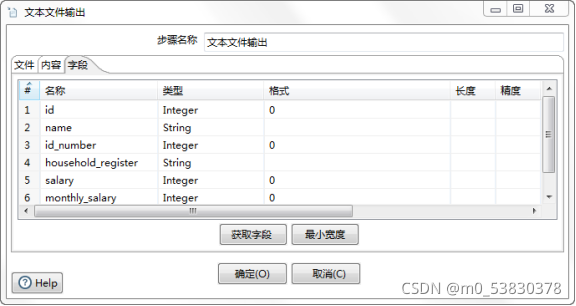
图6-48配置字段选项卡
(6)运行转换monthly_salary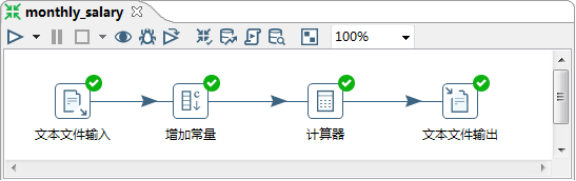
图6-49运行转换monthly_salary的效果
(7)查看文本文件personnel_data_monthly_salary.txt中的数据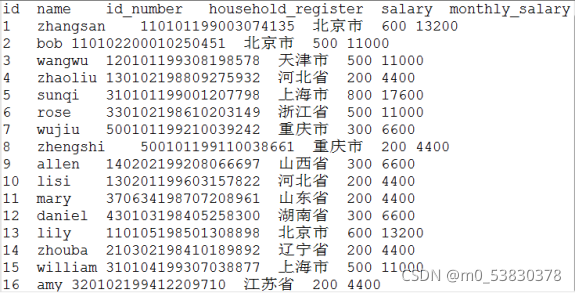
图6-50文本文件personnel_data_monthly_salary.txt中的内容

魔乐社区(Modelers.cn) 是一个中立、公益的人工智能社区,提供人工智能工具、模型、数据的托管、展示与应用协同服务,为人工智能开发及爱好者搭建开放的学习交流平台。社区通过理事会方式运作,由全产业链共同建设、共同运营、共同享有,推动国产AI生态繁荣发展。
更多推荐
 已为社区贡献2条内容
已为社区贡献2条内容







所有评论(0)